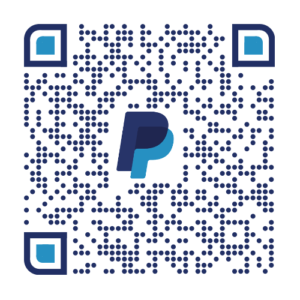Browserverlauf löschen
Browserverlauf löschen: Um keine Spuren auf dem PC zu hinterlassen, löschen Sie Ihren Browserverlauf. Die Anleitung für Ihren jeweiligen Browser finden Sie unter „Browserverlauf löschen“, rechts oben im Fenster.
Google Chrome Browserverlauf löschen:
- Öffnen Sie auf dem Computer Chrome.
- Klicken Sie rechts oben auf das Dreipunkt-Menü Dreipunkt-Menü.
- Klicken Sie auf Verlauf und dann Verlauf. ( STRG + H oder CTRL+H)
- Klicken Sie links auf Browserdaten löschen.
- Wählen Sie aus, für welchen Zeitraum Sie den Verlauf löschen möchten.Wenn Sie den ganzen Verlauf löschen möchten, wählen Sie Gesamte Zeit aus.
- Klicken Sie auf die Kästchen für die Daten, die aus Chrome gelöscht werden sollen, einschließlich Browserverlauf.
- Klicken Sie auf Daten löschen.
Safari Browserverlauf löschen:
- Gehen Sie zu den „Einstellungen“ > „Safari„,
- Tippen Sie auf „Verlauf und Websitedaten löschen„.
Firefox Browserverlauf löschen:
- Klicken Sie auf das Punkte-Menü oben rechts und öffnen Sie die „Einstellungen“ vom Firefox-Browser.
- Wählen Sie am Ende der Einstellungsseite den Punkt „Private Daten löschen“.
- Bestätigen Sie abschließend mit „Daten löschen“, um die Chronik samt aller Browser-Daten zu entfernen.
Microsoft Edge Browserverlauf löschen:
- Klicken Sie rechts oben auf das Drei-Punkte-Menü und dann auf „Verlauf“.
- Jetzt öffnet sich der Gesamtverlauf Ihres Browsers. Um den Verlauf zu löschen, klicken Sie rechts oben auf „Browserdaten löschen“.
- Wählen Sie die gewünschten Optionen aus und klicken Sie auf „Löschen“.
Privates Surfen
Privates Surfen: Um von Anfang an keine Daten auf Ihrem PC zu hinterlassen, können Sie auch privat surfen. Das funktioniert so:
Chrome:
1. Klicken Sie rechts oben auf das Dreipunkt-Menü und dann „Neues Inkognitofenster“.
2. Ein neues Fenster wird geöffnet. In diesem Fenster können Sie nun sicher surfen. Links oben befindet sich das Inkognitosymbol.
Safari:
1. Öffnen Sie Safari auf dem iPhone.
2. Tippen Sie auf die Tabs-Taste .
3. Tippen Sie auf „[Anzahl] Tabs“ oder die Startseite, um die Tabgruppen-Liste anzuzeigen.
4. Tippen Sie auf „Privat“ und dann auf „Fertig“.
Firefox:
1. Klicken Sie rechts oben auf „Einstellungen“ und wählen Sie „Privates Fenster“.
2. Es wird nun ein neues Firefox-Fenster geöffnet. In diesem surfen Sie nun im privaten Modus.
Edge:
1. Klickt auf die drei Punkte ●●● am oberen rechten Rand des Browsers.
2. Wählt den Eintrag aus: Neues InPrivate-Fenster.
3. Edge öffnet nun ein neues Browser-Fenster namens InPrivate-Browsen